Синхронизация контактов на смартфоне Samsung может быть полезной функцией для автоматического обновления и резервного копирования вашей адресной книги. Однако, если вам необходимо отключить эту функцию по какой-либо причине, это может быть сделано в несколько простых шагов.
Первым шагом для отключения синхронизации контактов на Samsung является открытие приложения «Настройки» на вашем смартфоне. Вы можете сделать это, щелкнув на значке «Настройки», который обычно находится на главном экране или в панели быстрого доступа.
После открытия приложения «Настройки» прокрутите вниз и найдите вкладку «Облако и учетная запись». Это вкладка, где вы можете управлять настройками синхронизации и подключения к облачным аккаунтам.
Когда вы находитесь в разделе «Облако и учетная запись», найдите и выберите учетную запись Samsung, связанную с вашим устройством. Здесь вы увидите список доступных опций синхронизации, которые вы можете включить или выключить.
Подробный гайд по отключению синхронизации контактов на смартфоне Samsung
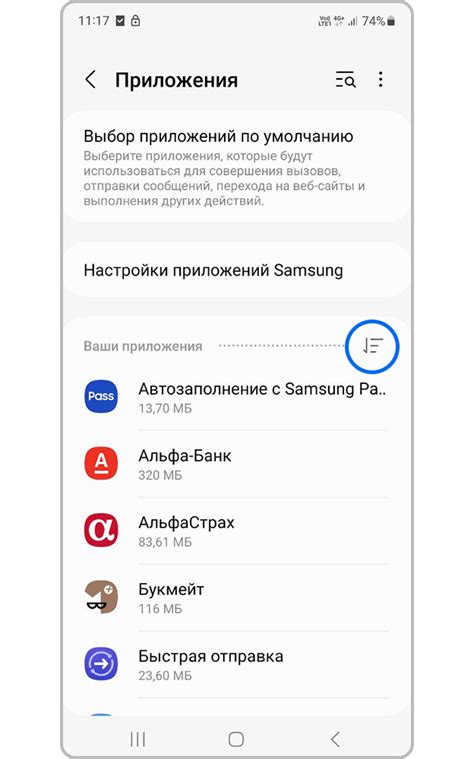
Синхронизация контактов на смартфоне Samsung может быть удобной функцией для многих пользователей, но иногда возникает необходимость отключить ее. Например, если вы хотите сохранить конфиденциальность своей адресной книги или просто хотите освободить память устройства. В этом гайде мы покажем вам, как отключить синхронизацию контактов на смартфоне Samsung.
1. Откройте "Настройки" на вашем устройстве Samsung.
2. Пролистайте список опций вниз и найдите раздел "Облако и учетные записи". Нажмите на него.
3. В этом разделе вы увидите список всех учетных записей, связанных с вашим устройством. Найдите учетную запись "Google" и нажмите на нее.
4. В меню учетной записи Google найдите опцию "Синхронизация" и нажмите на нее.
5. В этом меню вы увидите список всех доступных для синхронизации данных. Найдите опцию "Контакты" и отключите ее, сняв флажок рядом с ней.
6. После того, как вы отключите синхронизацию контактов, ваше устройство Samsung перестанет автоматически обновлять адресную книгу с облаком Google.
Теперь у вас нет необходимости беспокоиться о синхронизации контактов на вашем устройстве Samsung. Если вам захочется снова включить эту функцию, вы можете повторить описанные выше шаги и снова включить синхронизацию контактов. Удачного использования вашего смартфона Samsung!
Простые шаги для отключения автоматической синхронизации контактов на Samsung
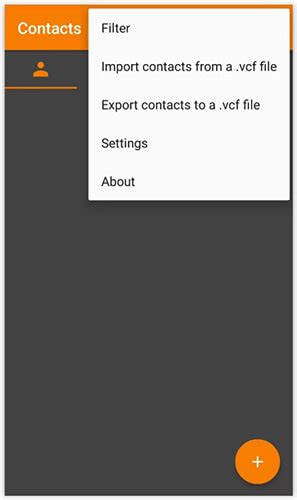
Если вы не хотите, чтобы все ваши контакты автоматически синхронизировались с вашим аккаунтом Samsung, вы можете легко отключить эту функцию. Вот несколько простых шагов, которые помогут вам сделать это:
- Откройте "Настройки" на вашем устройстве Samsung.
- Прокрутите вниз и выберите раздел "Облако и аккаунты".
- Теперь нажмите на "Аккаунты".
- Выберите аккаунт Samsung, с которым вы хотите настроить синхронизацию контактов.
- В списке доступных опций выберите "Контакты".
- Снимите флажок "Синхронизировать контакты".
- Нажмите на "Синхронизация" (находится на верхней панели) и отключите синхронизацию.
Теперь все ваши контакты не будут автоматически синхронизироваться с аккаунтом Samsung. Но помните, что вы все равно сможете ручным образом синхронизировать контакты, если потребуется.
Как избавиться от синхронизации контактов на Samsung: полезные советы
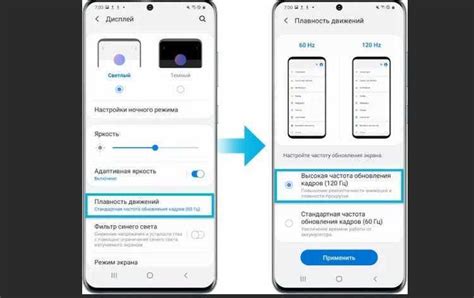
Синхронизация контактов на Samsung может быть полезной, но иногда пользователи хотят избавиться от этой функции. Будь то для сохранения конфиденциальности, экономии ресурсов устройства или просто предпочтения сохранять контакты локально, в этой статье мы поделимся полезными советами о том, как отключить синхронизацию контактов на Samsung.
Первым шагом является открытие настроек вашего устройства Samsung. Обычно их можно найти в меню приложений или на главном экране.
Затем вам нужно прокрутить вниз и найти вкладку "Аккаунты и резервное копирование". Откройте ее и найдите раздел "Аккаунты". Здесь вы увидите список всех аккаунтов, которые синхронизируются с вашим устройством Samsung.
Найдите аккаунт Google или другой сервис, к которому привязана синхронизация контактов, и нажмите на него. В открывшемся окне вы должны увидеть список доступных для синхронизации данных, включая контакты.
Выключите переключатель рядом с "Контакты" или выберите пункт "Отключение синхронизации контактов". Это приведет к тому, что контакты больше не будут синхронизироваться с данным аккаунтом.
Повторите этот процесс для всех аккаунтов, с которыми вы не хотите синхронизировать контакты на вашем устройстве Samsung.
Кроме того, вы можете отключить синхронизацию контактов на уровне настроек приложения Контакты. Для этого откройте приложение Контакты, нажмите на кнопку меню (обычно это три точки или три полоски в левом верхнем углу) и выберите пункт "Настройки".
В настройках приложения Контакты найдите раздел "Аккаунты" или "Синхронизация" и откройте его. Здесь вы должны увидеть список аккаунтов, с которыми синхронизированы ваши контакты.
Найдите аккаунт, с которым вы хотите прекратить синхронизацию, и выключите переключатель рядом с ним или выберите пункт "Отключить синхронизацию". Это приведет к тому, что контакты от этого аккаунта больше не будут синхронизироваться с вашим устройством Samsung.
Следуя этим простым советам, вы сможете легко отключить синхронизацию контактов на вашем устройстве Samsung и сохранить контакты локально или выбрать другой способ управления ими.
Отключение синхронизации контактов на Samsung за несколько минут
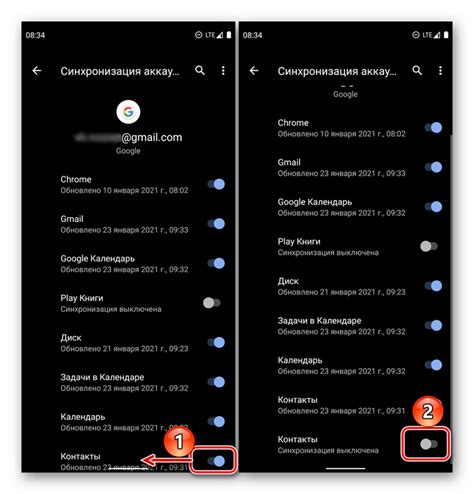
Синхронизация контактов на Samsung может быть полезной для сохранения их копии в облачном хранилище или для автоматической загрузки на другие устройства. Однако, возможно, у вас возникла потребность временно или навсегда отключить эту функцию. Если вы используете смартфон Samsung и хотите отключить синхронизацию контактов, следуйте простым инструкциям ниже.
1. Откройте "Настройки" на вашем смартфоне Samsung. Обычно иконка "Настройки" выглядит как шестеренка и находится на главном экране или в панели уведомлений.
2. Прокрутите вниз и найдите раздел "Облако и учетные записи" или "Аккаунты и синхронизация". В этом разделе вы должны увидеть список всех активированных учетных записей.
3. Найдите учетную запись Google или Samsung, связанную с вашими контактами. Обычно она указана как "Google" или "Samsung" и содержит ваши имя и фамилию.
4. Нажмите на учетную запись, чтобы открыть ее настройки.
5. В открывшемся окне вы должны увидеть список всех функций синхронизации. Удалите флажок рядом с "Контакты" или "Синхронизация контактов", чтобы отключить синхронизацию контактов.
6. При необходимости вы можете повторить эти действия для других учетных записей, связанных с контактами.
После выполнения этих шагов синхронизация контактов будет отключена на вашем смартфоне Samsung. Пожалуйста, имейте в виду, что это отключение синхронизации не удалит сами контакты с вашего телефона или облачного хранилища. Ваши контакты будут оставаться в вашем телефоне, но изменения в контактах не будут автоматически обновляться на других устройствах или в облачном хранилище.